Grabadores alternativos de Movavi Screen Capture en Windows y Mac

Para grabar tutoriales, demostraciones, guías prácticas, presentaciones y otros movimientos de escritorio similares, necesita obtener una buena grabadora de pantalla. Movavi tiene dos programas representativos de captura de pantalla para usuarios de Windows y Mac, son Movavi Screen Capture y Movavi Screen Capture Studio. Para ser más fácil, Movavi Screen Capture Studio tiene una característica más que la versión liviana de Movavi, que son los filtros de edición profunda de Movavi. La mayor similitud de ellos es que todos pueden grabar actividades de pantalla en alta calidad, así como archivos de salida de audio. En la mayoría de los casos, usar Movavi Screen Capture es suficiente para la captura diaria de escritorio. Además, puede obtener otras dos alternativas de captura de pantalla Movavi, para registrar lo que ha hecho en alta resolución.
Parte 1. Captura de pantalla Movavi - Grabadora de escritorio
Movavi Screen Capture es la herramienta que puede captar los movimientos de la pantalla en streaming. No importa si desea grabar películas, videollamadas de Skype, seminarios web y otros videos de grabación de pantalla más similares, la versión completa de Movavi Screen Capture puede capturar todo lo que sucedió en su computadora portátil. Hay una gran sala de operaciones para ejecutar Movavi Screen Capture en Mac o Windows. Por ejemplo, puede usarlo para el aprendizaje diario, para guardar tutoriales en línea y seminarios web. O para reproducir videos grabados para aprender en detalle. También puede utilizar ajustes preestablecidos dedicados para guardar registros tanto en la PC como en el teléfono móvil.
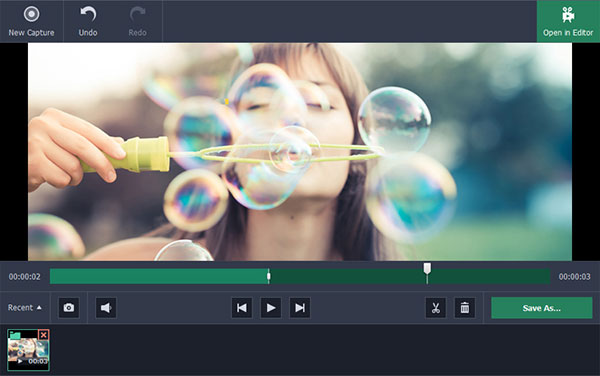
En cuanto a divertirse con la aplicación Movavi Screen Capture, puede grabar películas y videos en línea incluso sin permisos de descarga. Además, todas tus grabaciones de video estarán en resolución HD. Antes de tener videollamadas de Skype con amigos, puede usarlo para capturar momentos divertidos para atesorar. Si no se ha preparado para transmitir directamente frente a grandes grupos de personas, puede usar la grabadora de pantalla para capturar todo y luego publicar en su canal de YouTube. La captura de pantalla de Movavi permite a las personas eliminar anuncios y metraje no deseado.
Para situaciones de trabajo graves, también puede capturar la actividad rápida de la pantalla a sus colegas para mostrársela. Además, la activación tiene herramientas básicas de edición de video, que puede usar para agregar textos, cambiar marcos y seleccionar flechas. A veces, sus socios comerciales no son lo suficientemente confiables, por lo que puede grabar sus videollamadas en Movavi, con video y audio capturados con claridad. El software Movavi Screen Capture admite múltiples formatos de medios de entrada y salida. Y puede usar muchos dispositivos digitales para grabar y enviar. Recuerde que si su sistema operativo OS X es inferior a 10.6, como resultado, no puede abrir la cámara web durante los procesos de grabación de pantalla. En una palabra, disfrute de la diversión de realizar capturas de pantalla con Movavi.
Parte 2. Snagit - Software Movavi similar de grabación de pantalla inteligente
Snagit es el software alternativo Movavi Screen Capture en Windows y Mac. Puede usar Snagit para mejorar las capturas de pantalla, compartir archivos, editar imágenes y grabar videos. Vamos a resolver estas características representativas en orden. Snagit tiene herramientas de marcado de alta calidad. Por lo tanto, puede recortar grabaciones de manera gratuita. Además, Snagit ofrece un servicio de conversión GIF animado, con el que puede usar videos de captura. Para la mayoría de los programas de grabación de video, si desea compartir videos grabados, debe enviarlos por correo electrónico o USB. Sin embargo, Snagit solo usa URL paste, para compartir tus capturas de pantalla y grabaciones de video de una manera súper conveniente.
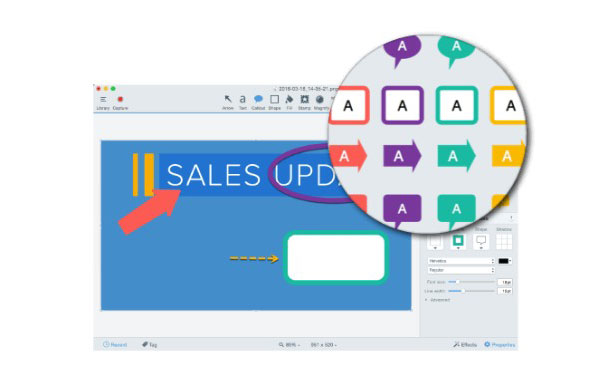
Luego, el software de grabación y captura de pantalla todo en uno anuncia que puede obtener ayuda para la captura de video, la captura de imágenes y la captura móvil. Con soporte de desplazamiento de pantalla ilimitado, puede capturar cualquier página web y seminarios web. La otra captura panorámica puede fusionar toda la pantalla con partes de captura de pantalla individuales. Además, hay un fondo automático y una varita mágica en el programa alternativo Movavi Screen Capture. Puede ampliar y estampar sus imágenes con pegatinas. Por lo tanto, también es una buena opción usar Snagit en la captura de pantalla.
Parte 3. Captura de pantalla Tipard: la mejor alternativa de Movavi en Windows
Tipard Captura de pantalla es la mejor alternativa de captura de pantalla Movavi en Windows. Puede grabar actividades de pantalla en calidad 100% original, con varios formatos populares de entrada y salida admitidos. Para empezar, puede personalizar el área de captura de pantalla arrastrando con el mouse. Si desea obtener capturas de pantalla de video precisas, puede establecer su longitud y ancho antes de que comience la captura de video. Si necesita capturar tutoriales u otros videos de enseñanza similares, Tipard Screen Capture tiene los efectos del cursor para aplicar. Para ser más específico, puede cambiar el color del cursor, agregar el cursor resaltado y mostrar el cursor para fortalecer sus puntos.
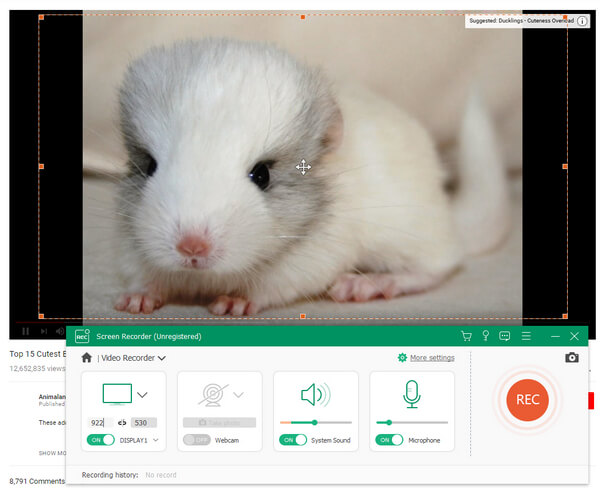
Si necesita obtener registros precisos de video y audio, puede buscar ayuda con el temporizador de grabación. Al establecer la hora de inicio y la hora de finalización, puede recortar y combinar grabaciones fácilmente. Luego puede encender la cámara web para grabarse también. La entrada de audio tiene dos opciones de grabación de audio, que son sistema de audio y micrófono. Puede capturar la banda sonora de forma simultánea o por separado, lo que depende de usted. Además, la función de vista previa automática puede ayudarlo a verificar si los registros de video o audio son exitosos o no. En cuanto a los formatos de salida, Tipard Screen Capture ofrece múltiples tipos populares de video y audio, que pueden satisfacer la mayoría de los requisitos de formato de reproductor multimedia.
Cómo grabar actividades de pantalla con la alternativa de captura de pantalla Movavi
Puede guardar videos grabando en línea con la alternativa de captura de pantalla de Movavi. Si solo necesita guardar archivos de audio, Tipard Screen Capture puede ayudarlo a capturar archivos de audio originales con facilidad.
-
Paso 1Personaliza el tamaño de captura de pantalla.
Puede usar el mouse para arrastrar el área de la pantalla para capturar. O también puede establecer la longitud y el ancho en el menú Área de grabación seleccionada. -
Paso 2Configure el audio de entrada y los dispositivos de captura de pantalla.
Tipard Screen Capture ofrece dos formas principales de grabación de audio, por sistema de audio y micrófono. Para las personas que desean grabar tutoriales y otros videos similares, también debe encender la cámara web. -
Paso 3Establecer el tiempo de duración para los registros de pantalla de larga duración. (Alternativa)
Si tiene que grabar películas y hay otras cosas que debe terminar primero, puede configurar el temporizador de grabación para guardar ciertas partes de la grabación de video. O puede configurar el reloj de alarma para grabar el escritorio automáticamente. -
Paso 4Toque la opción REC para iniciar los registros de pantalla en la PC.
Durante la grabación de su escritorio, puede pausar y reanudar la grabación de la pantalla cuando lo desee. -
Paso 5Detenga la grabación de pantalla y luego guarde los videos grabados en la ubicación personalizada.
Puede emitir videos de captura de pantalla en MP4 y WMV en el software alternativo Movavi Screen Capture, y formatos de salida de audio en MP3, AAC, M4A y WMA.
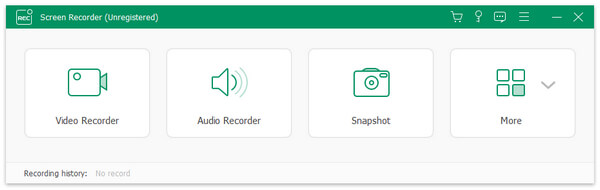
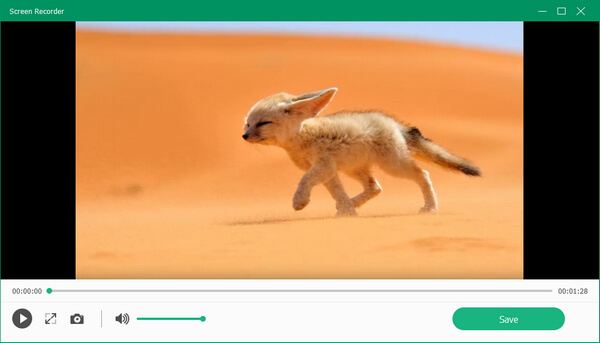
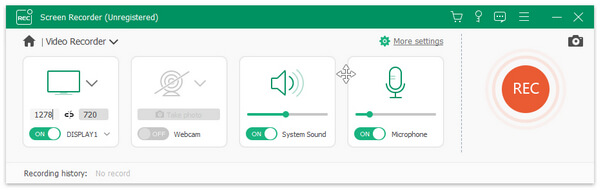
Tipard Screen Capture permite a los usuarios grabar videos con alta calidad. Además, puede capturar archivos de audio solo para guardar música en línea. No importa si graba videos y audios de captura de pantalla simultáneamente o no, Tipard Screen Capture siempre le mostrará una alta calidad de salidas de grabación de pantalla.







